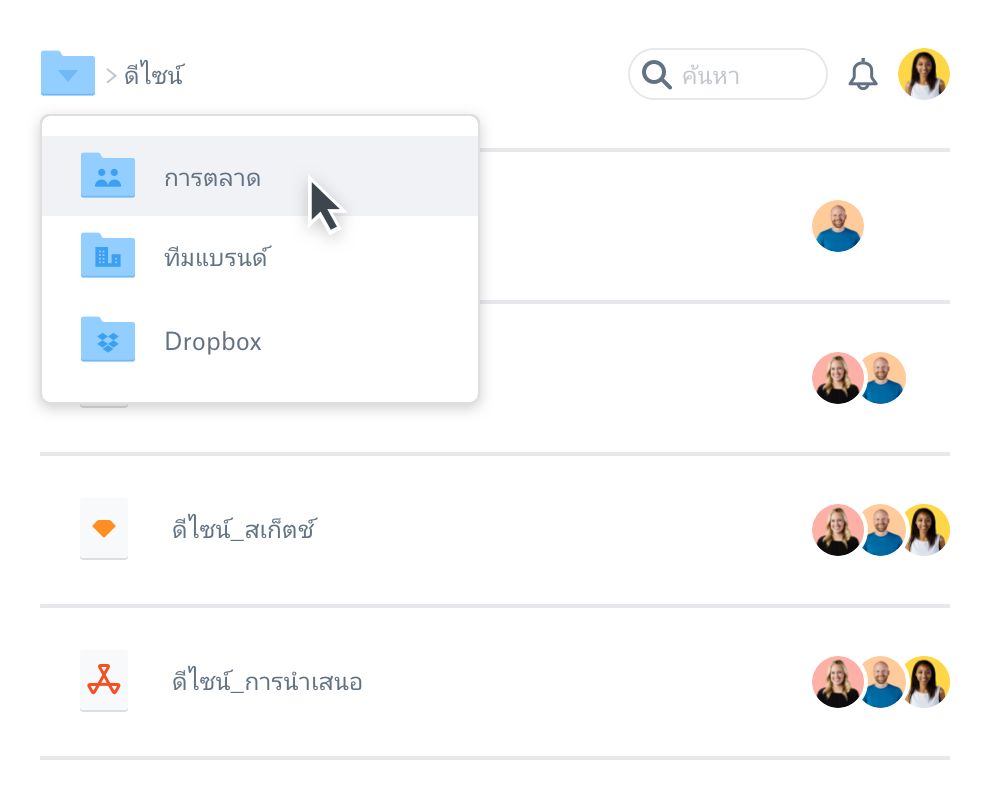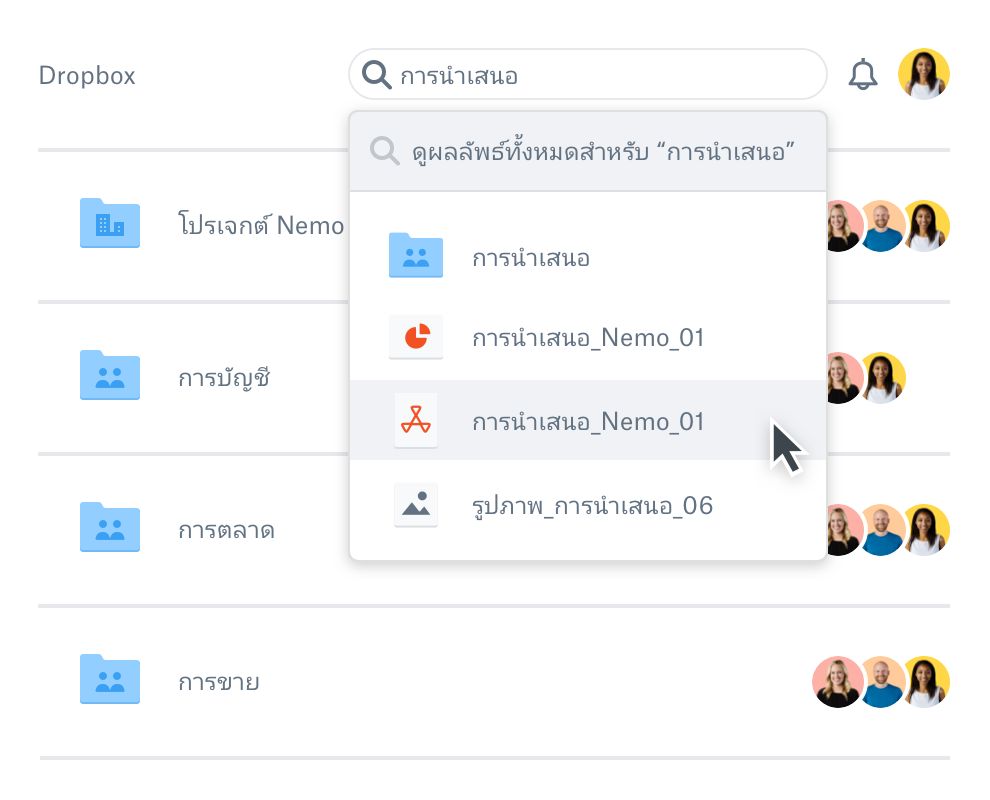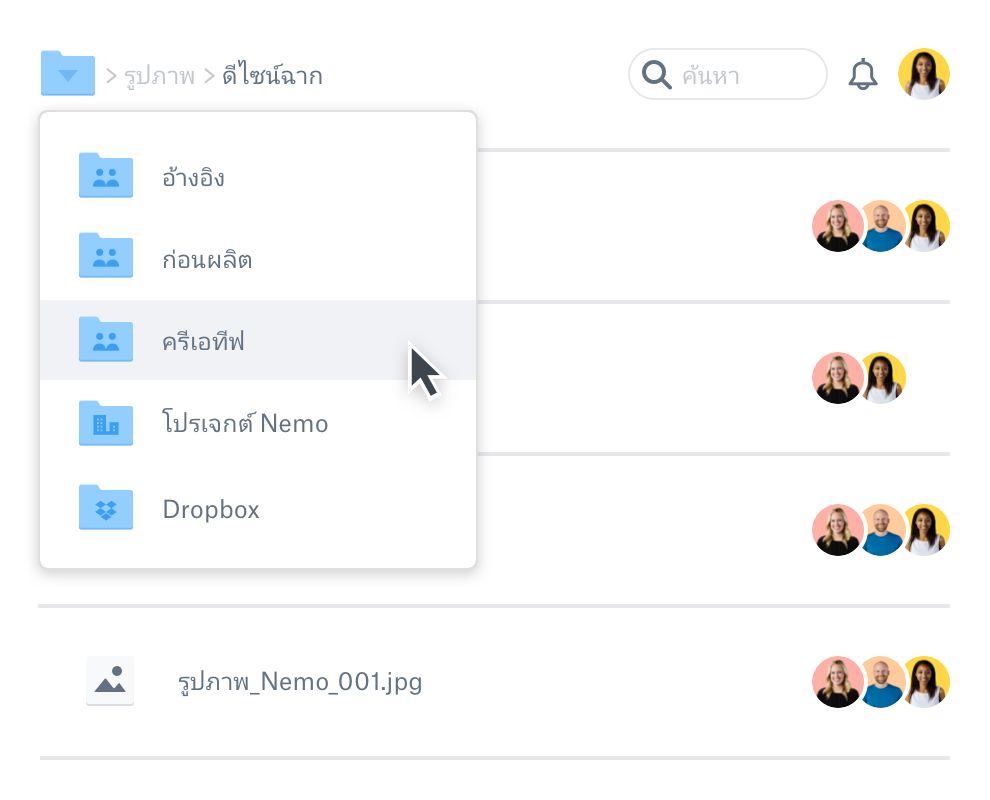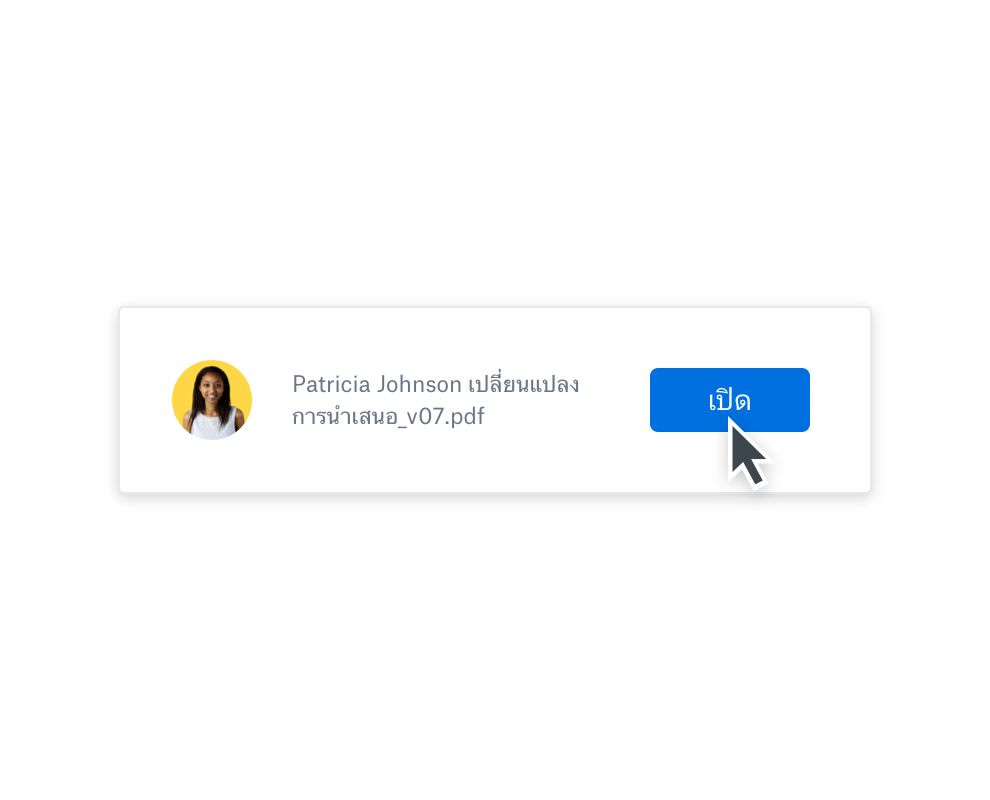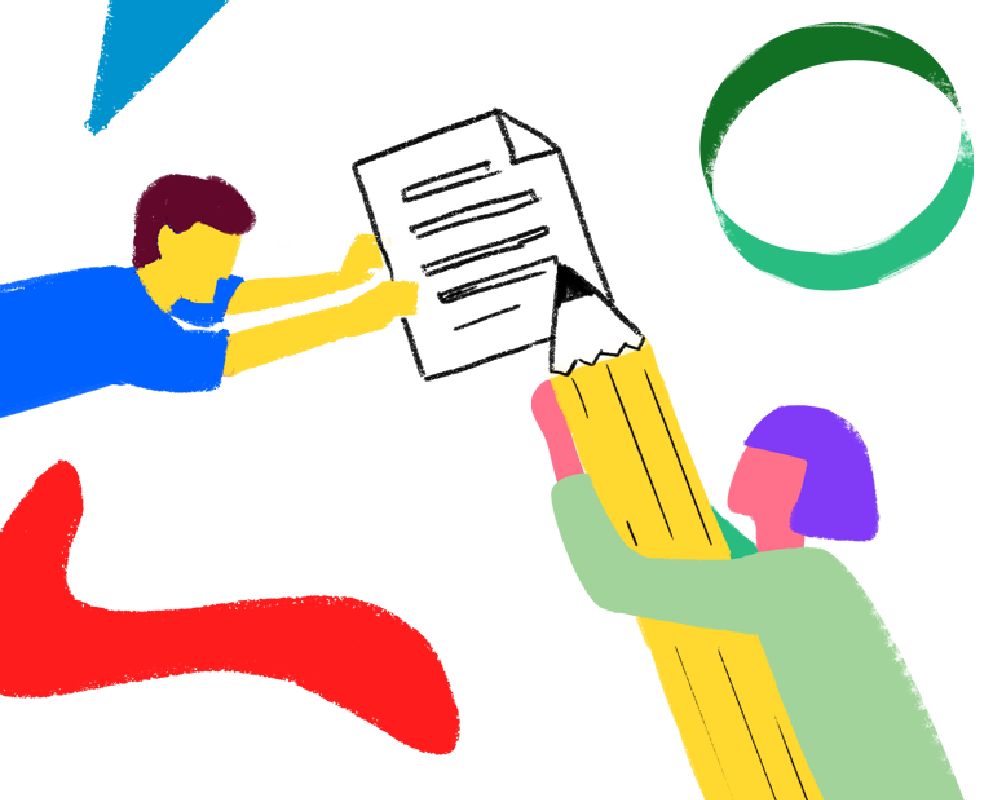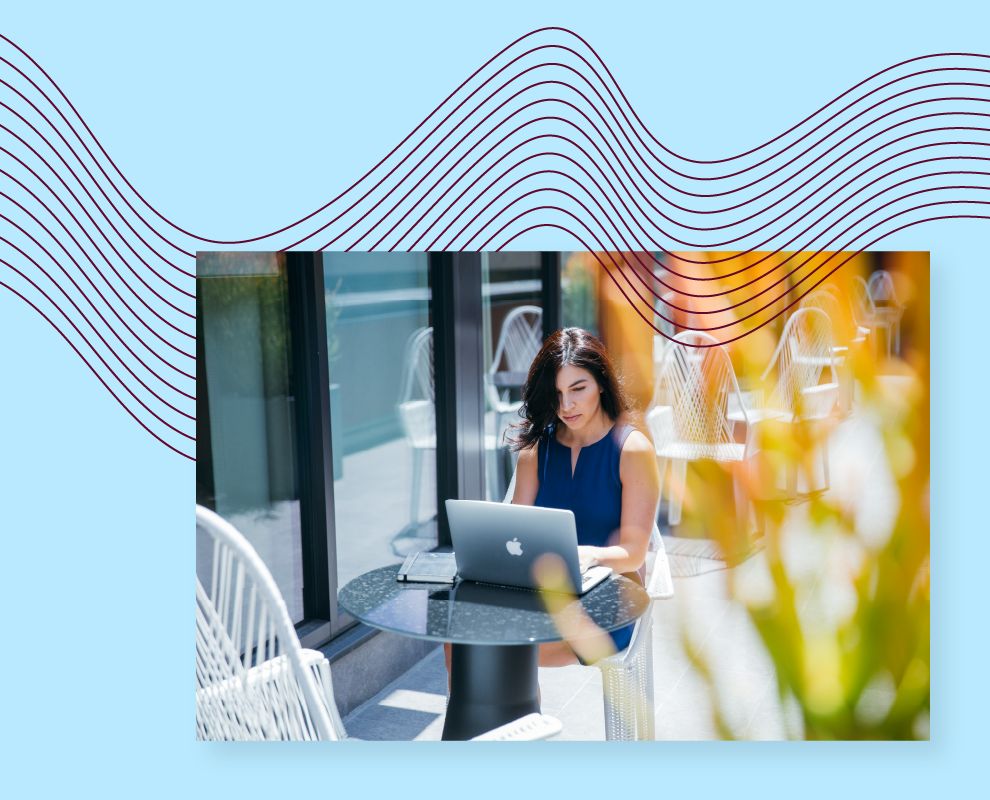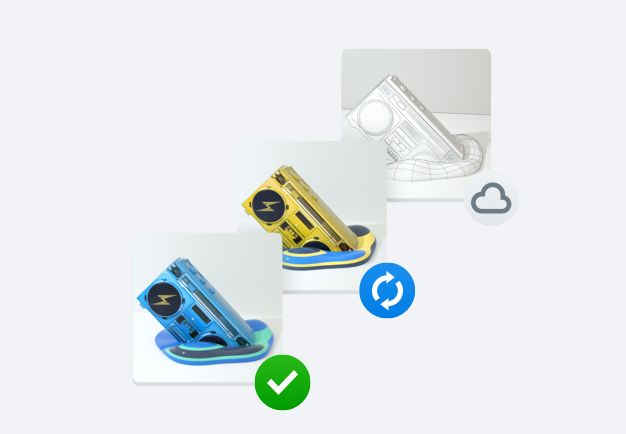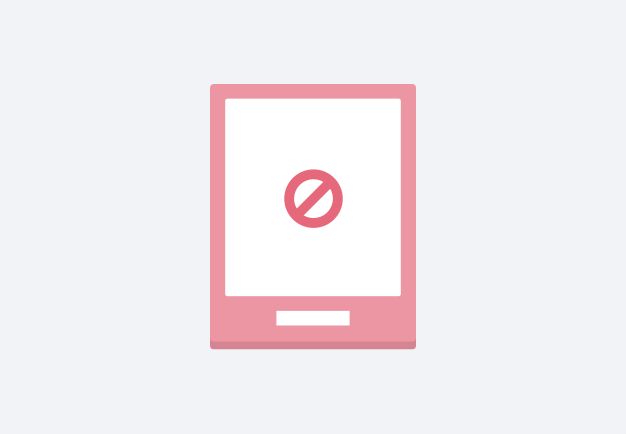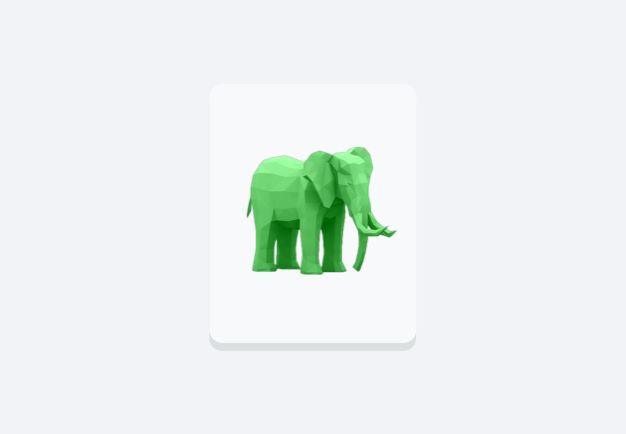ใช้เวลาค้นหาเนื้อหาและจัดการไฟล์ของคุณให้น้อยลง เพื่อให้มีเวลามากขึ้นในการทำงานให้เสร็จสิ้น Dropbox จะทำให้เนื้อหาทั้งหมดของคุณเข้าถึงได้จากส่วนกลางที่มีการจัดการอย่างเป็นระบบเพียงแห่งเดียว ให้คิดว่าเป็นตู้เก็บเอกสารออนไลน์ของคุณก็ได้ แต่จะไม่มีกองกระดาษตั้งระเกะระกะ คุณวางระบบจัดระเบียบและโครงสร้างของโฟลเดอร์เองได้ ทำให้คุณค้นหาสิ่งที่ต้องการได้อย่างง่ายดายเมื่อจำเป็นต้องใช้
กำลังทำงานร่วมกันในโปรเจ็กต์ใช่หรือไม่ Dropbox ช่วยให้คุณแบ่งปันไฟล์และโฟลเดอร์กับผู้อื่น โดยคุณจะเป็นผู้ตัดสินว่าคนอื่นจะสามารถดูหรือแก้ไขไฟล์และโฟลเดอร์ดังกล่าวได้หรือไม่ทุกคนที่คุณเชิญสามารถดูและเข้าถึงโฟลเดอร์ โฟลเดอร์ย่อย และไฟล์จากบัญชี Dropbox ของตนได้ ซึ่งทำให้พวกเขาค้นหาสิ่งที่ต้องการได้อย่างง่ายดาย
โฟลเดอร์กลุ่มสร้างระบบการจัดเก็บไฟล์ที่เรียบง่ายและใช้ประโยชน์ได้มากขึ้นสำหรับสมาชิกในทีมที่ได้รับมอบหมาย เชิญกลุ่มเข้าใช้งานโฟลเดอร์ที่แบ่งปันเพื่อให้สมาชิกทุกคนสามารถเข้าถึงไฟล์เวอร์ชันล่าสุดภายในโฟลเดอร์ดังกล่าวได้ทันที